En la primera parte vimos la importancia de integrar Instagram con WordPress, las ventajas que puede proporcionarnos un feed y el modo de integrar ambos usando un plugin.
En esta segunda parte veremos como conectar Instagram con WordPress usando las otras 3 maneras mencionadas usando widgets, incrustados de Instagram y usando IFTTT.
1. Agrega tu feed de Instagram usando widgets
Puedes conectar Instagram a tu sitio de WordPress utilizando widgets. El plugin “Social Feed Gallery” visto en la parte anterior del tutorial, también te permite mostrar tu feed de Instagram usando un widget dedicado. Configurar el widget es extremadamente sencillo y puedes hacerlo directamente en todas tus ubicaciones de widgets. Todo lo que necesitas hacer es configurar tu feed y luego puedes colocarlo en tus barras laterales o en cualquier otra ubicación de widgets.
Veamos cómo hacerlo paso a paso:
1. Abre tu página de Widgets haciendo clic en Apariencia -> Widgets en el panel de WordPress.
2. Utiliza la lista de widgets disponibles y encuentra el widget “Social Feed Gallery”. Haz clic en él, elige la ubicación de tu widget y presiona Agregar widget.
Una vez que el widget aparezca en tu ubicación de widget, haz clic en él. Dale a tu widget un título y elige tu feed de Instagram usando la lista desplegable. Luego, presiona Guardar y tu widget aparecerá en tu sitio web.
2. Integrar WordPress con Instagram mediante la opción de incrustado (Embed)
Utilizar las incrustaciones de Instagram es una manera sencilla para integrar WordPress con Instagram. Es posible agregar la publicación de tus fotos o videos en Instagram a tu sitio WordPress, sin necesidad de plugins, simplemente usando el bloque de incrustado del que dispone WordPress.
Hay 2 maneras para conectar tu sitio de WordPress con Instagram:
Opción 1: puedes copiar la dirección web de cualquier foto o video en Instagram directamente desde la barra de direcciones de tu navegador. Otra opción es hacer clic en los tres puntos ubicados en la esquina superior derecha de la publicación y seleccionar «Copiar enlace».
Opción 2: hacer clic en los tres puntos al lado del nombre de usuario y elegir «Incrustar». Esto te proporcionará un código que puedes copiar y luego pegar en tu sitio web. Este método te permite añadir publicaciones específicas de Instagram a tu sitio web de manera rápida y sencilla. Ve a la entrada o página donde quieras mostrar la publicación de Instagram y haz clic en el botón «Añadir nuevo bloque». Busca el bloque de incrustado de Instagram y pega el código que copiaste en el campo designado del bloque. Después, haz clic en «Incrustar» y tu publicación de Instagram quedará integrada en tu página.
Sí no tienes la necesidad de personalizar tu feed y solo quieres enlazar WordPress con Instagram de manera rápida, esta opción es ideal.
3. Integrar WordPress con Instagram utilizando IFTTT
El último método que vamos a ver es el uso de IFTTT. Este te permite automatizar la publicación de tus fotos de Instagram en tu sitio web. Con IFTTT, puedes configurar una serie de acciones llamadas “recipe” que se activan con eventos en Instagram o tu sitio web. Por ejemplo, puedes crear una “recipe” para que nuevas publicaciones de Instagram se publiquen automáticamente como entradas en WordPress, o para compartir automáticamente las publicaciones con un hashtag específico en tu sitio. Además, IFTTT no se limita solo a Instagram, ya que ofrece una variedad de opciones que incluyen funciones populares en redes sociales como Twitter, Facebook, feeds RSS, entre otros. Esta integración proporciona flexibilidad y automatización para mantener actualizado tu sitio web con contenido de Instagram y otros canales sociales.
Conectando WordPress con Instagram utilizando IFTTT:
1º Ir al sitio web de IFTTT.
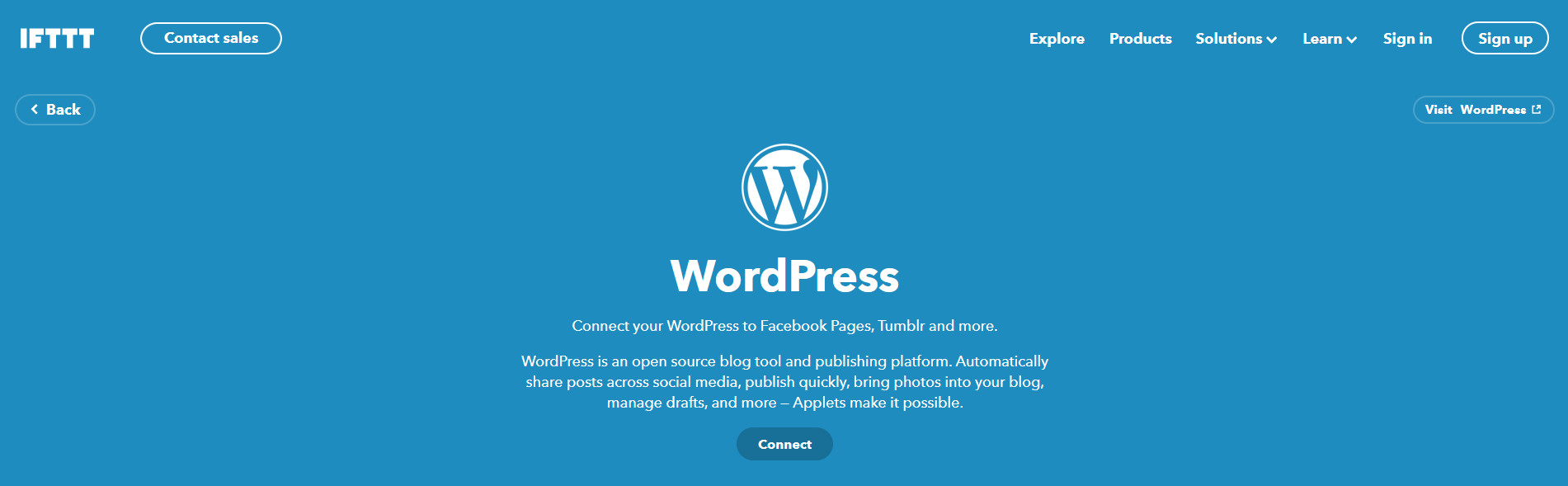
2º Explora la variedad de applets disponibles para habilitar en tu sitio de WordPress.
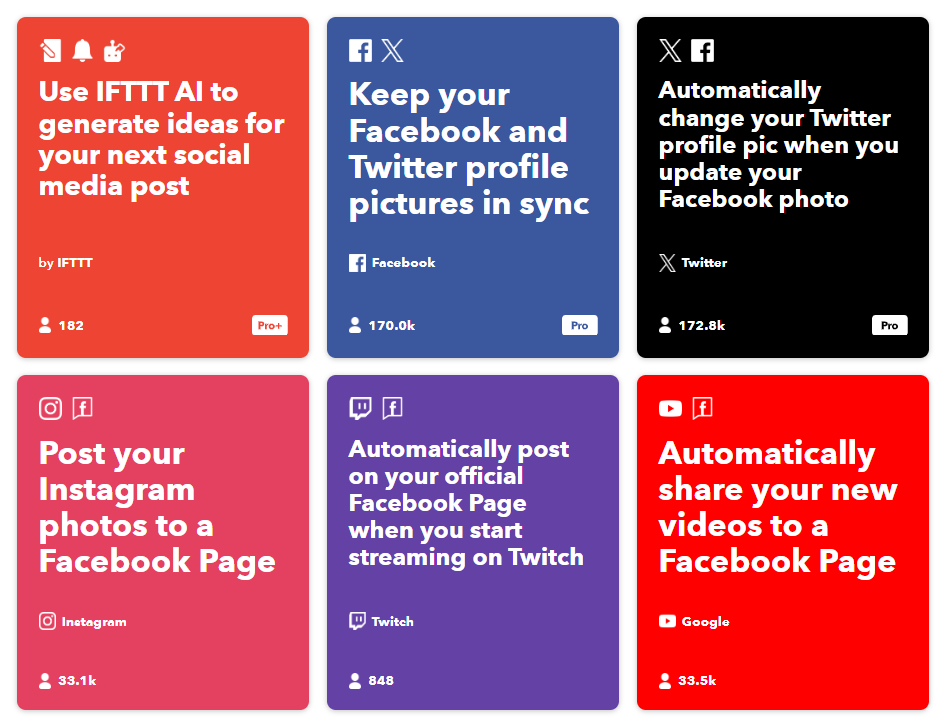
3º) Si aún no tienes una cuenta, regístrate en IFTTT de forma gratuita, es necesario tener una cuenta para comenzar a usarlo. Si ya tienes una cuenta, inicia sesión.
4º) Una vez iniciada la sesión, elige uno de los applets de Instagram según tus necesidades. Para la explicación usaremos el applet «Publica tus fotos de Instagram en WordPress». Selecciona tu applet y haz clic en el botón «Conectar». El sitio web te pedirá que inicies sesión en tu cuenta de Instagram. Una vez que aceptes dar permiso a la aplicación, volverás al sitio web principal.
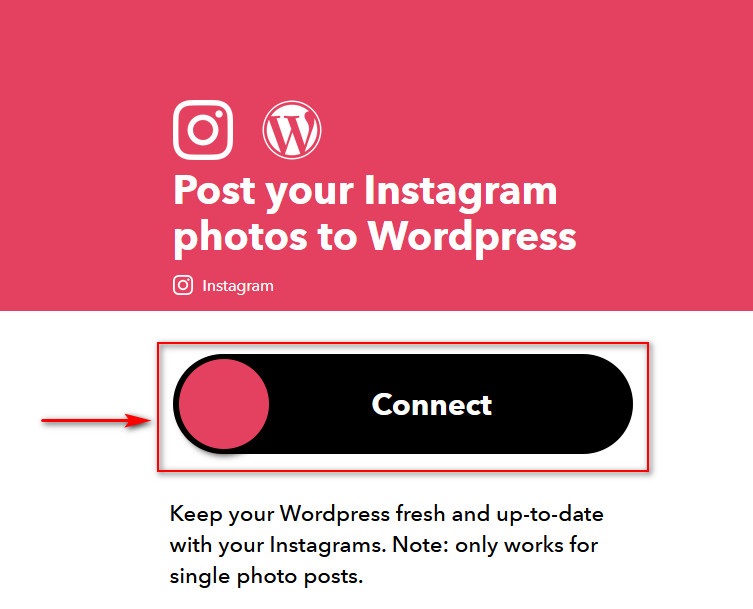
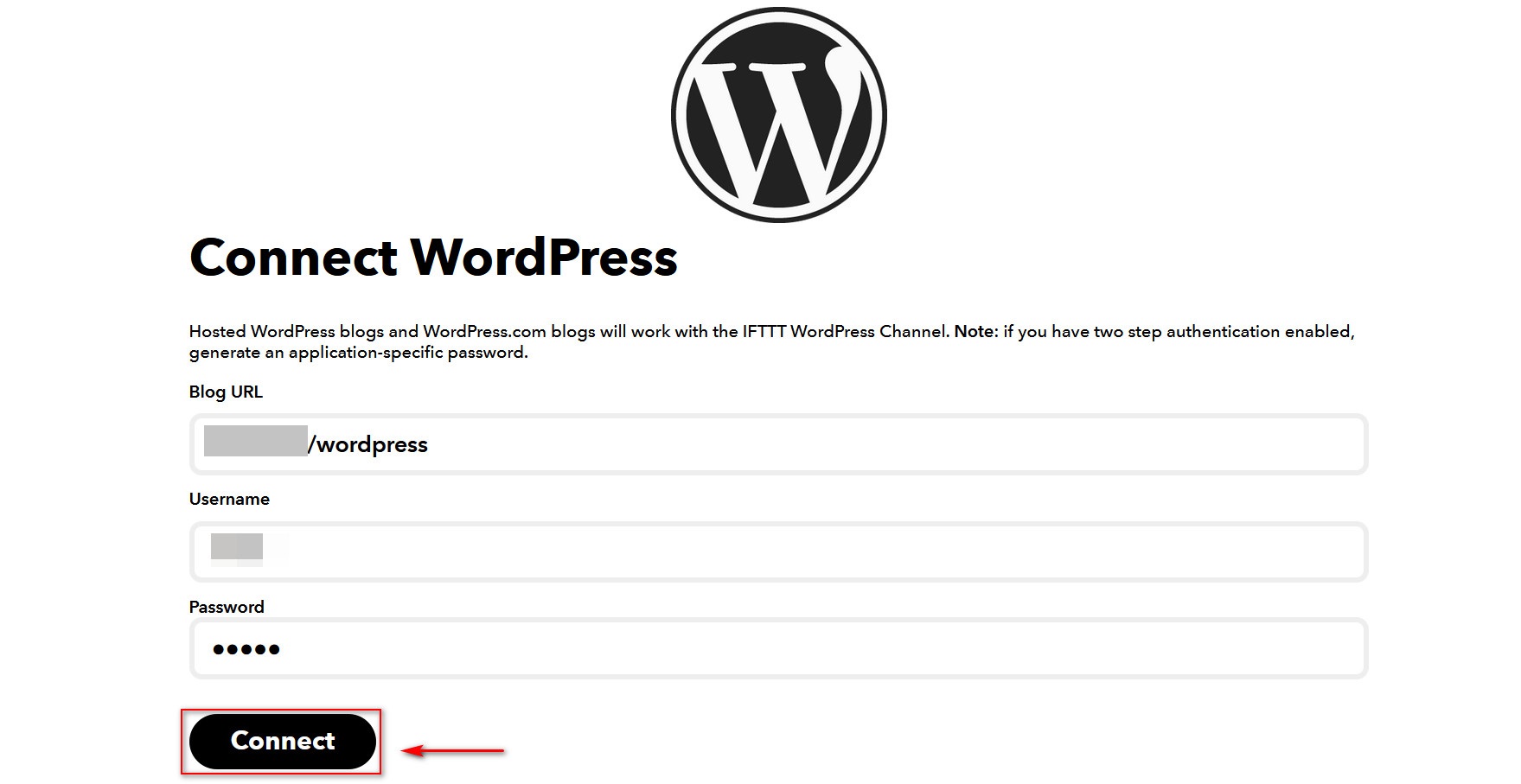
Una vez realizada la conexión, se mostrará una página que te proporciona detalles sobre las acciones del applet. donde podrás habilitar opciones adicionales, como notificaciones sobre la conexión, para estar al tanto de su actividad. También, puedes optar por publicar directamente en tu sitio web, guardarlo en borrador o publicarlo de manera privada.
Cuando hayas terminado, haz clic en «Guardar» y tu applet estará conectado con tu sitio web. A partir de ahora, cada vez que publiques algo en Instagram, se publicará automáticamente en tu sitio.
Este es solo uno de los applets disponibles para conectar WordPress con Instagram. Además, puedes explorar otros applets de Instagram proporcionados por IFTTT, como convertir publicaciones de Instagram en publicaciones de fotos en WordPress, o traducir automáticamente los hashtags de Instagram en etiquetas de WordPress.
Para concluir….
Conectar tu cuenta de Instagram con tu sitio web puede ayudarte a atraer más clientes potenciales y a fomentar la participación de los usuarios. Y lo mejor es que hay varias formas sencillas de mostrar tus fotos y publicaciones en tu sitio.
En esta guía, hemos explorado cuatro métodos diferentes para integrar Instagram con WordPress:
1. Usar el plugin Social Feed Gallery.
2. Agregar feeds de Instagram mediante widgets.
3. Utilizar la opción de incrustar publicaciones de Instagram.
4. Automatizar publicaciones con IFTTT.
Todos estos métodos ofrecen soluciones efectivas, así que puedes elegir el que mejor se adapte a tus necesidades. Si buscas una forma de personalizar tu feed y tener más opciones, el plugin Social Feed Gallery es ideal. Por otro lado, si solo quieres mostrar publicaciones de Instagram sin muchas configuraciones, la opción de incrustar publicaciones es la más simple. Y si quieres automatizar la publicación de contenido de Instagram en tu sitio, IFTTT es la herramienta adecuada.
También puedes combinar estos métodos para adaptarlos a tus necesidades específicas. Por ejemplo, podrías mostrar tu feed en una página usando Social Feed Gallery y publicar automáticamente fotos con un hashtag específico en otra sección de tu sitio con IFTTT.
Además de Instagram, también puedes integrar otras redes sociales en tu sitio para maximizar tu presencia en línea.

